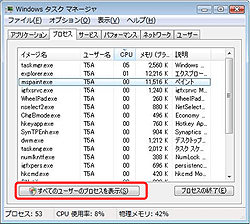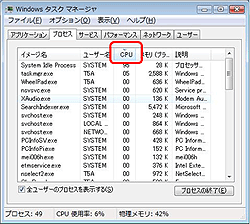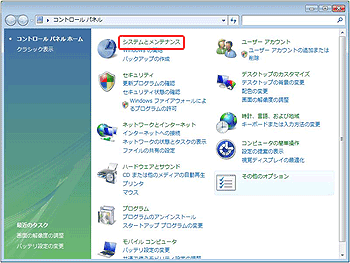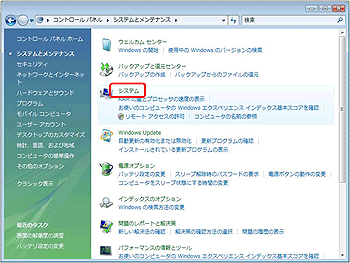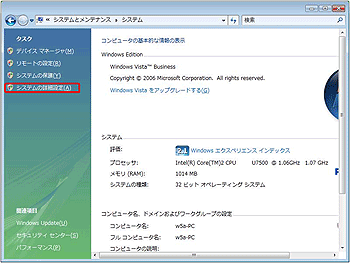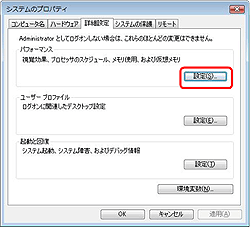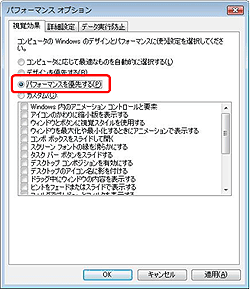| タイトル | [Windows Vista] パソコン本体のキーボードや底面が熱を持ちますが異常ではありませんか。 (CF-Y7A,W5A,T5M,R6A,Y5M,W5M,T5M,R6Mシリーズ) |
|
|---|---|---|
| 最終更新日 | 2007/07/05 | 管理NO:001769 |
| 対象OS |
Windows Vista
|
|
| 対象シリーズ |
|
|
パソコン本体のキーボードや底面が熱を持ちますが異常ではありませんか。
レッツノートシリーズは、パソコン本体全体で放熱を行うファンレス構造です(CF-Y7、Y5シリーズを除く)。
使用中は本体キーボードや底面が熱を持つことがありますが、故障ではありません。
熱いと感じられる場合には、次の方法で改善される場合がありますので、お試しください。
上記設定を確認しても、発熱による問題が解決しない場合は、大変お手数ですが、お買い求め頂いた販売店様を通じて、または、当社修理相談窓口に本体の点検をご依頼くださいますよう、お願い致します。
なお、当社修理相談窓口は下記のURLをご参照ください。
https://askpc.panasonic.co.jp/r/adv/repair.html
【参考情報】
熱対策として、市販の冷却台を使用することで効果的に放熱することができます。
冷却台は、パソコンショップや電気店などでお買い求めください。
使用中は本体キーボードや底面が熱を持つことがありますが、故障ではありません。
熱いと感じられる場合には、次の方法で改善される場合がありますので、お試しください。
| 1. |
保温性の高いところ(ゴムシートの上、布団の上など)での使用は避け、スチール製の事務机など放熱性が優れた場所でお使いください。 また、キーボードカバーなどは放熱の妨げとなる場合がありますので、ご利用はお控えください。 |
||||||||||||||||||||
| 2. |
本体の液晶ディスプレイを閉じた状態では十分な放熱ができませんので、本体の液晶ディスプレイは、開いた状態でお使いください。 (本体の液晶ディスプレイを閉じた状態で使用しても、発煙・発火・故障の危険性はありません。) |
||||||||||||||||||||
| 3. |
メモリを増設する場合には当社推奨品をお使いください。 推奨品以外の増設メモリを取り付けると、正常に動作しなかったり、故障の原因になったりする場合があります。 また、場合によっては発熱によりカバーが変形する場合があります。 推奨品以外の増設メモリーを使用した場合や誤った取り付けまたは取り外した場合の故障や損害について、当社では責任を負うことは出来ません。 増設メモリーの種類や取り付け方法をご確認の上、正しい方法で装着してください。 |
||||||||||||||||||||
| 4. | 無線LANをご利用にならない場合は、無線LANの電源をオフに設定してください。 | ||||||||||||||||||||
| 5. |
省電力ソフト「もっと省電力!」をインストール・実行してください。 省電力ソフト「もっと省電力!」を実行すると下記の設定を変更します。
なお、省電力ソフト「もっと省電力!」を実行すると、次の現象が発生する場合があります。
省電力ソフト「もっと省電力!」は、下記URLよりダウンロードしてください。 省電力ソフト「もっと省電力!」ユーティリティ https://faq.askpc.panasonic.co.jp/faq/docs/001774 |
||||||||||||||||||||
| 6. |
CPU使用率の高い状態が続くとパソコン本体の温度が高くなります。
|
||||||||||||||||||||
| 7. |
「パフォーマンスオプション」にて、設定を下記の手順で「パフォーマンス優先」に変更してご確認ください。 なお、この設定をおこなうと、Windowsエアロは無効になり、従来のWindows(Windows95/98/Me/2000)と同様の画面デザインに変更されます。
|
||||||||||||||||||||
上記設定を確認しても、発熱による問題が解決しない場合は、大変お手数ですが、お買い求め頂いた販売店様を通じて、または、当社修理相談窓口に本体の点検をご依頼くださいますよう、お願い致します。
なお、当社修理相談窓口は下記のURLをご参照ください。
https://askpc.panasonic.co.jp/r/adv/repair.html
【参考情報】
熱対策として、市販の冷却台を使用することで効果的に放熱することができます。
冷却台は、パソコンショップや電気店などでお買い求めください。


 このページを印刷する
このページを印刷する